Все способы:
Если во время использования операционной системы Windows 7 вы получили уведомление о том, что звуковое устройство отключено или не работает, следует заняться исправлением этой проблемы. Способов ее решения существует несколько, поскольку причины бывают разные. От вас требуется лишь подобрать правильный вариант и следовать предоставленным ниже инструкциям.
Решаем проблему «Звуковое устройство отключено» в Windows 7
Перед началом просмотра методов исправления настоятельно рекомендуем убедиться в том, что подключенные наушники или колонки исправны и корректно функционируют, например, на другом компьютере. Разобраться с соединением звукового оборудования вам помогут другие наши статьи по ссылкам ниже.
Подробнее:
Подключаем беспроводные наушники к компьютеру
Подключение и настройка колонок на компьютере
Подключаем беспроводные колонки к ноутбуку
Кроме этого вы могли случайно или намеренно самостоятельно отключить устройство в самой системе, из-за чего оно не будет отображаться и работать. Включение заново происходит следующим образом:
- Перейдите в меню «Панель управления» через «Пуск».
- Выберите категорию «Звук».
- Во вкладке «Воспроизведение» нажмите на пустом месте правой кнопкой мыши и отметьте галочкой пункт «Показать отключенные устройства».
- Далее выберите ПКМ показанное оборудование и включите его, кликнув на соответствующую кнопку.
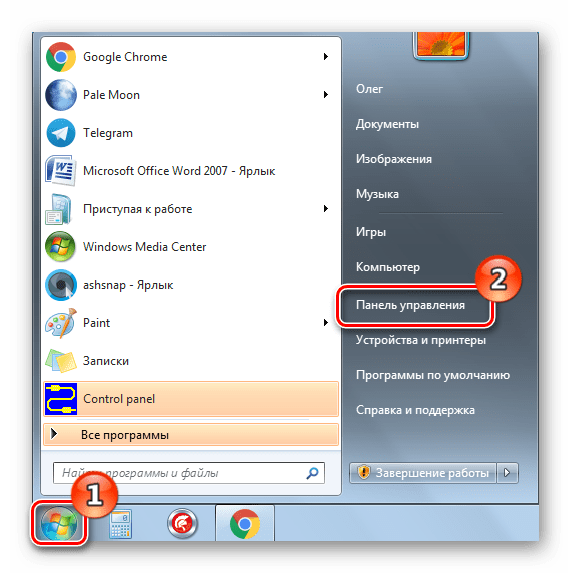
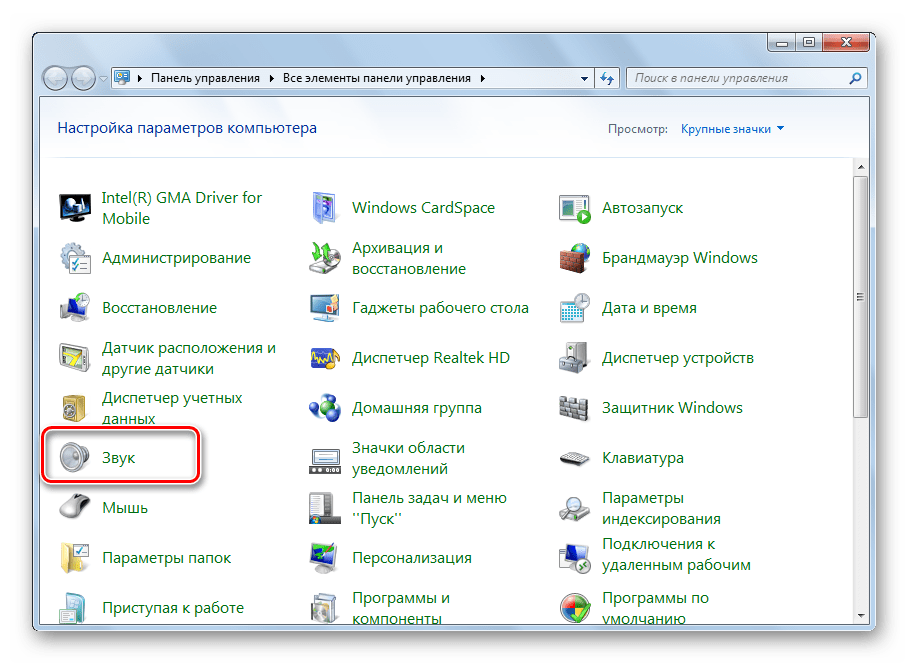
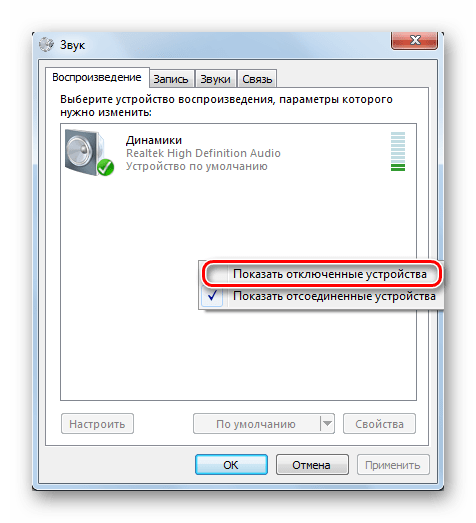

Такие действия не всегда являются эффективными, поэтому приходится пользоваться другими, более сложными способами исправления. Давайте рассмотрим их более детально.
Способ 1: Включение службы Windows Audio
За воспроизведение и работу со звуковым оборудованием отвечает специальная системная служба. Если она отключена или настроен только ручной запуск, могут возникать различные проблемы, в том числе и рассматриваемая нами. Поэтому в первую очередь нужно проверить, работает ли этот параметр. Осуществляется это так:
- В «Панель управления» выберите раздел «Администрирование».
- Откроется список различных параметров. Необходимо открыть «Службы».
- В таблице локальных служб отыщите «Windows Audio» и кликните на ней дважды левой кнопкой мыши, чтобы открыть меню свойств.
- Убедитесь в том, что тип запуска выбран «Автоматически», а также что служба работает. Когда вы вносите изменения, не забывайте перед выходом их сохранять, кликнув на «Применить».
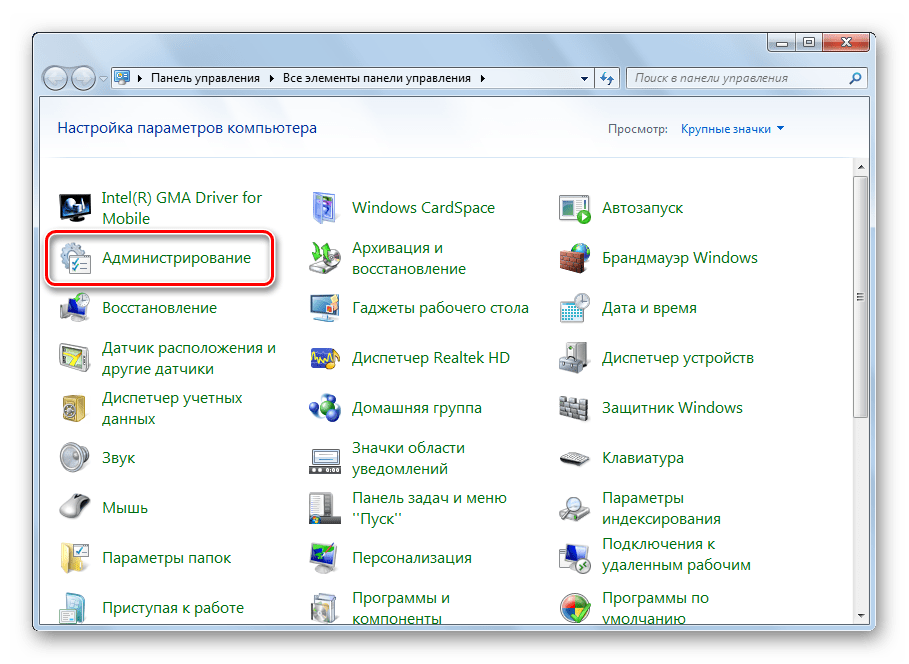
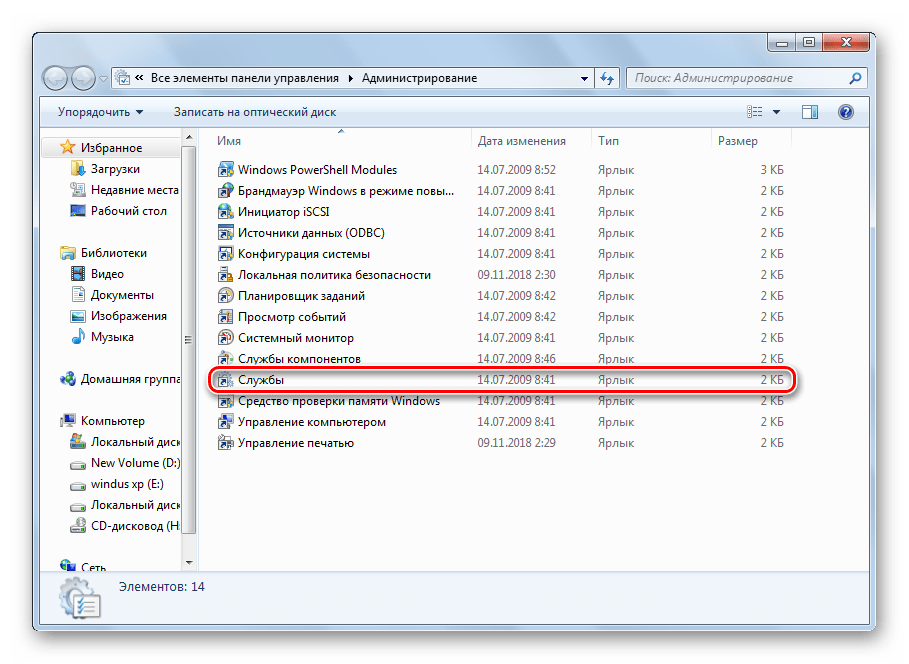
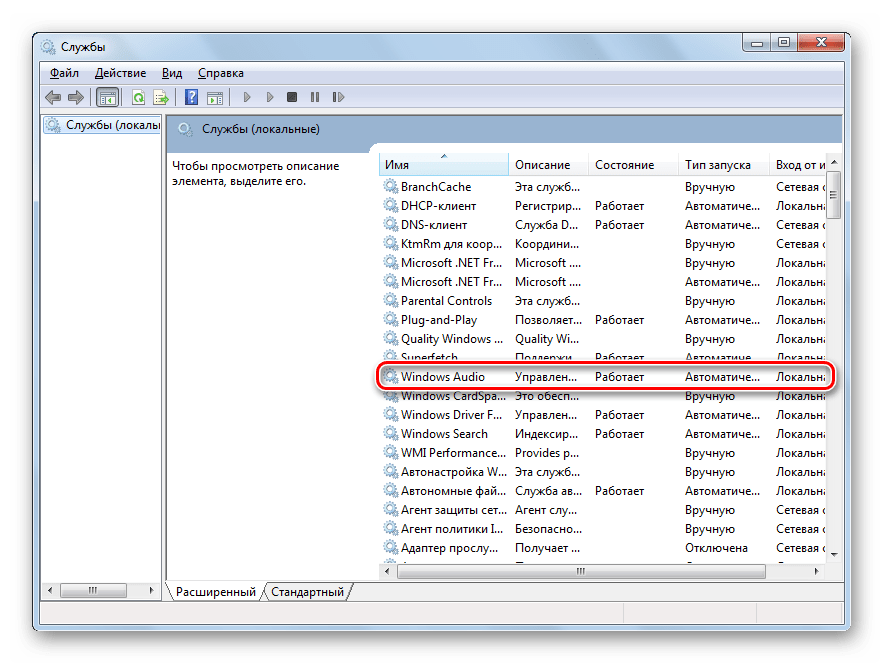
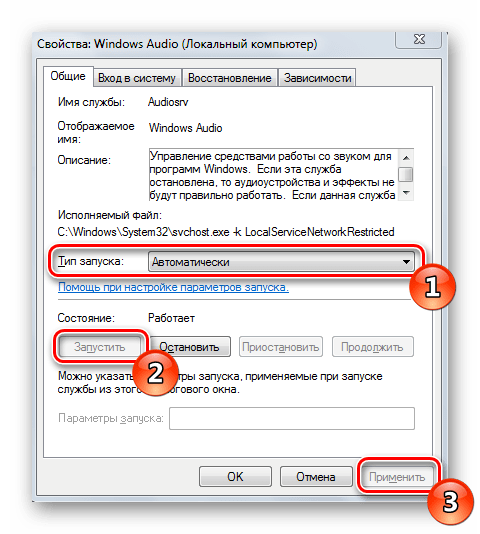
После этих действий мы рекомендуем переподключить устройство к компьютеру и проверить, была ли решена проблема с его отображением.
Способ 2: Обновление драйверов
Девайсы воспроизведения будут функционировать должным образом только если были установлены правильные драйверы для звуковой карты. Иногда при их инсталляции происходят различные ошибки, из-за чего может появляться рассматриваемая проблема. Мы рекомендуем к ознакомлению Способ 2 из статьи по ссылке ниже. Там вы найдете детальные инструкции по переустановке драйверов.
Подробнее: Установка звуковых устройств на Windows 7
Способ 3: Устранение неполадок
Выше были приведены два эффективных метода исправления ошибки «Звуковое устройство отключено». Однако в некоторых случаях они не приносят никакого результата, а вручную найти источник проблемы трудно. Тогда лучше всего обратиться ко встроенному в Windows 7 Центру устранения неполадок и провести автоматическое сканирование. Делается это так:
- Запустите «Панель управления» и найдите там «Устранение неполадок».
- Здесь вас интересует раздел «Оборудование и звук». Сначала запустите сканирование «Устранение неполадок воспроизведения звука».
- Для начала диагностики кликните на «Далее».
- Дождитесь завершения процесса и выполните отобразившиеся инструкции.
- Если ошибка не была обнаружена, советуем запустить диагностику «Настройки устройства».
- Выполните показанные в окне инструкции.
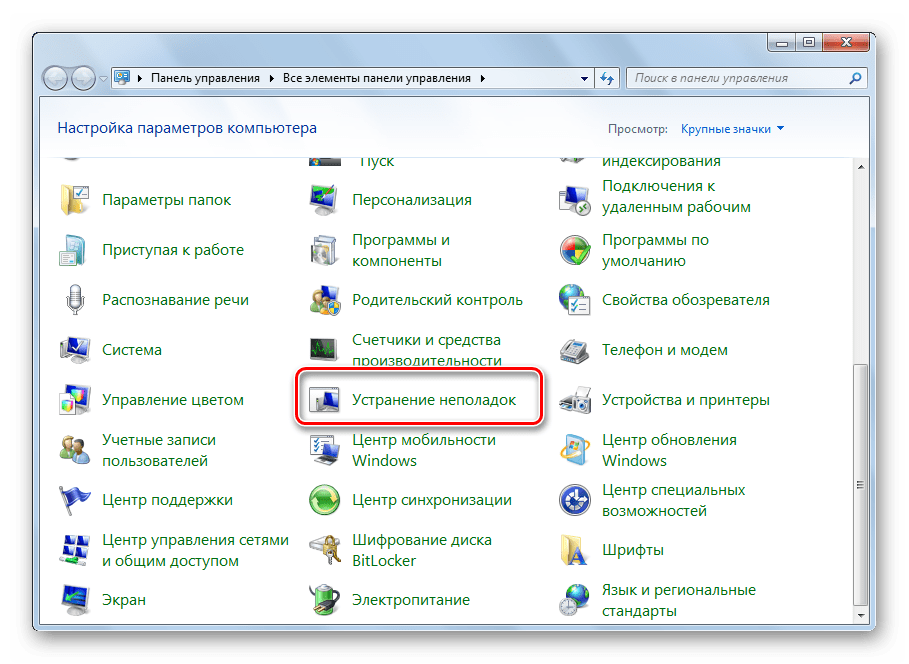
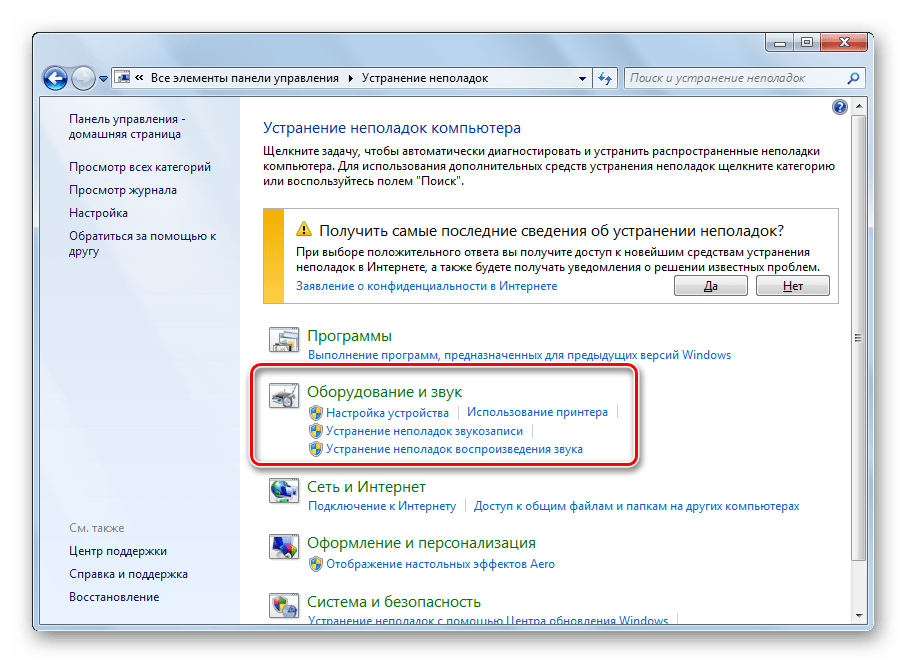
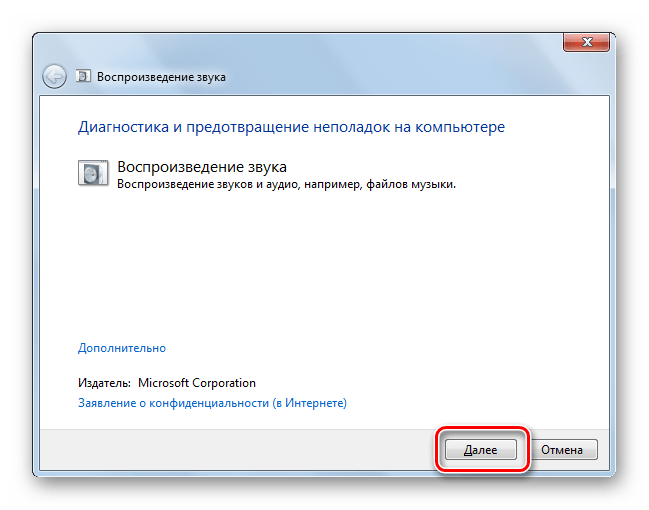
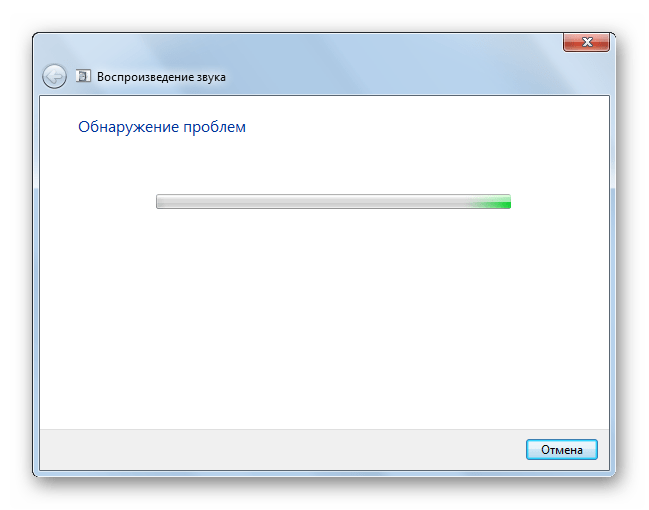
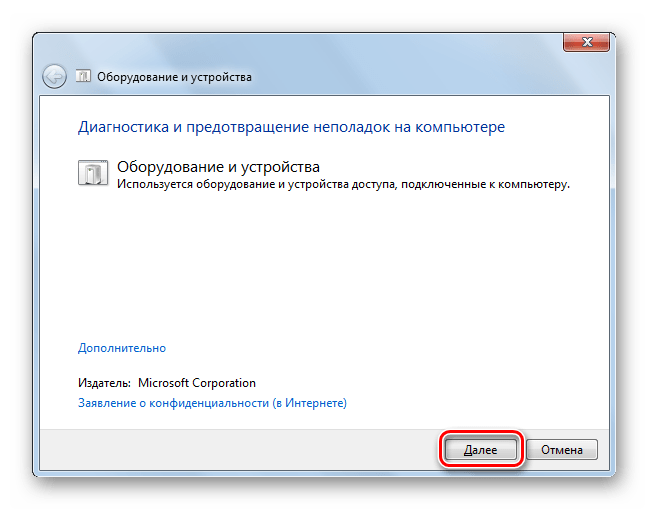
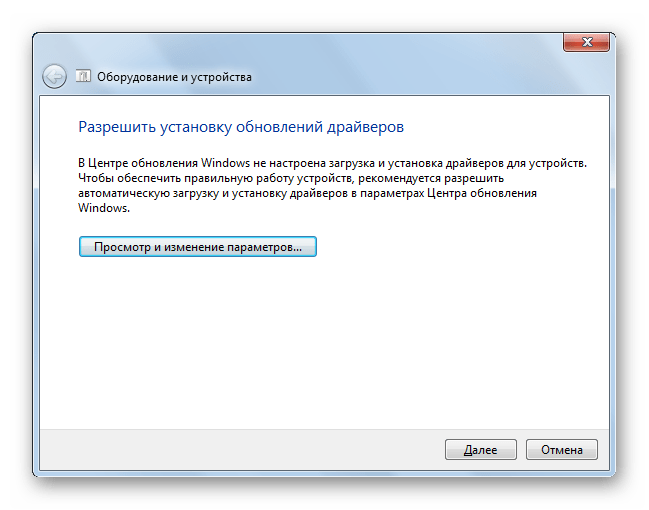
Такой системный инструмент должен помочь в обнаружении и исправлении неполадок с устройствами воспроизведения. Если же и этот вариант оказался неэффективен, советуем прибегнуть к следующему.
Способ 4: Очистка от вирусов
При нерезультативности всех разобранных выше рекомендаций остается только проверить компьютер на наличие вредоносных угроз, которые могли нанести ущерб системным файлам или блокируют работу определенных процессов. Анализ и удаление вирусов производите любым удобным методом. Детальные руководства по этой теме вы найдете в материале по ссылке ниже.
Подробнее: Борьба с компьютерными вирусами
На этом наша статья подходит к логическому завершению. Сегодня мы поговорили о программных методах решения неисправности «Звуковое устройство отключено» в ОС Виндовс 7. Если они не помогли, советуем обратиться в сервисный центр для диагностики звуковой карты и другого подключенного оборудования.
 Наша группа в TelegramПолезные советы и помощь
Наша группа в TelegramПолезные советы и помощь
 lumpics.ru
lumpics.ru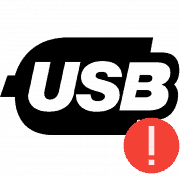

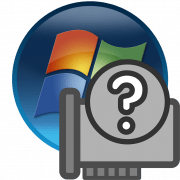

Спасибо вам огромное, самый первый совет помог, а то ведь из-за этого я хотела заново ставить систему. Автору всех благ)
Так же пишет, звуковое устройство отключено! Не помогло
Здравствуйте, Аноним. Уточните, пожалуйста, с каким именно устройством возникли проблемы при подключении. Возможно, оно действительно отключено или произошла физическая поломка кабелей, что нужно проверить вручную. Попробуйте для начала использовать другой свободный разъем для подключения динамиков или микрофона, если такой есть. Опишите свою проблему более детально, а мы постараемся предоставить решение в кратчайшие сроки.
Отключено:
доверенные аудиодрайверы Мфйкрософт версия 6.1.7601.19091
Представитель служб потоков Майкрософт версия 6.1.7600.16385
Посредник синхронизации ротоков Майкрософт версия 6.112.123.2014
Преобразователь потоков Tee sink-to-sink версия 6.1.7600.16385
Запоминающее устройство для USB версия 6.1.7601.19144
Представитель диспетчера качества потоков Майкрософт версия 6.1.7600.16385
В службах все подключено, но звука нет.
у меня другая проблема пишет звуковое устройство отключено
Здравствуйте, Аноним. Эта проблема одна и та же, если судить по тому, что вы только что написали. Задействуйте приведенные в этой статье руководства, чтобы решить ее. Если никакого результата добиться не удалось, опишите свою проблему в комментариях более детально, чтобы мы могли представить индивидуальное для вас решение.
у меня таже проблема.диагностика завершена… обнаруженные проблемы: Звуковое устройство отключено… не исправлено. Отключаю РеалТек всё тоже самое только пишет обнаруженные проблемы реалтек исправлено звук устр отключено не исправлено… может звуковая карта до игралась?
Не помогло, что только не делала и все равно не могу включить в виндовсе
Мне помогло переустановка W при запуске поверх установочного Dvd
Яесли бы я ещё это умела. У меня сын этим всем занимался, но он умер, теперь надо самой во все вникать.
Дистанционно я не смогу вам помочь Попросите кого либо кто умеет устанавливать W
не помогло. колонка blutooth сконнектилась, но звуковое устройство отключено. колонка рабочая, звук через динамики воспроизводится, другие устройства bluetooth работают без проблем
на значке динмика в w7 64 домашняя базовая постоянно горит крестик — наушники или динамики не подключены. Ни одна из оперций из вашей статьи не помогает
такая же ситуация,подкинул другой жесткий диск накатил ось всё работает но клиенту нужна именно эта ОС а в ней не работает звук клиенту нужен
Здравствуйте, Григорий. Если необходимость в конкретной операционной системе связана с тем, что у пользователя там свои файлы, то просто перенесите их на другое хранилище и все. Не вижу какой-то проблемы в том, чтобы выполнить переустановку операционной системы с сохранением личных данных. Если же там какая-то особенная сборка Windows 7, которой больше нигде нет, так может в этом и проблема отсутствия работы звукового устройства? Попробуйте скачать сначала другую версию драйвера и выполнить абсолютно все рекомендации из статьи, если еще не сделали это.
Я же написал что клиент не нужна новая ОС так как я всё перепробовал, оборудование исправно! Везде пишут одно и то же
Ну так значит, что если вы все попробовали, и везде работает, только на этой ОС нет — проблема в ней. В чем проблема ее переустановить и все решить? Вы же сказали, что все уже испробовали, наверняка и драйверы абсолютно все переставили, пробовали их новые версии, использовали софт для автоматической установки, полностью удаляли звуковые устройства. Верно? Так если оборудование исправно и на другой ОС все работает, 100% проблема в текущей версии. Снесите ее и поставьте другую — всем вам будут писать одно и то же в этом случае. Ну разве что возьмите внешнюю звуковую карту подключите и используйте ее.
Здравствуйте, Valzor. Данная ситуация очень похожа на физическую поломку материнской платы или используемых динамиков / наушников. Для начала рекомендую подключить имеющееся устройство к другому оборудованию, чтобы проверить его работоспособность. Если все функционирует исправно, осуществите подключение через переднюю панель системного блока в случае ее наличия. В той ситуации, когда ничего так и не работает даже после переустановки драйверов, операционной системы, то обратитесь в сервисный центр, где протестируют имеющуюся материнскую плату.
Ничего не работает
Взаимно. Тоже не помогло(